PPT設(shè)置使用最近使用過(guò)的打印設(shè)置的方法
時(shí)間:2023-09-06 16:11:17作者:極光下載站人氣:5
PPT是很多小伙伴都在使用的一款演示文稿編輯程序,在這款程序中,我們可以使用各種工具來(lái)對(duì)幻燈片進(jìn)行編輯,再編輯過(guò)程中,有的小伙伴會(huì)將編輯好的演示文稿直接進(jìn)行打印,在打印的過(guò)程中我們?cè)撛趺词褂米罱褂眠^(guò)的打印設(shè)置呢。其實(shí)很簡(jiǎn)單,我們只需要進(jìn)入PPT的選項(xiàng)頁(yè)面,然后在該頁(yè)面中先打開(kāi)“高級(jí)”選項(xiàng),再找到“使用最近使用過(guò)的打印設(shè)置”選項(xiàng),點(diǎn)擊選擇該選項(xiàng),再點(diǎn)擊“確定”選項(xiàng)即可。有的小伙伴可能不清楚具體的操作方法,接下來(lái)小編就來(lái)和大家分享一下PPT設(shè)置使用最近使用過(guò)的打印設(shè)置的方法。
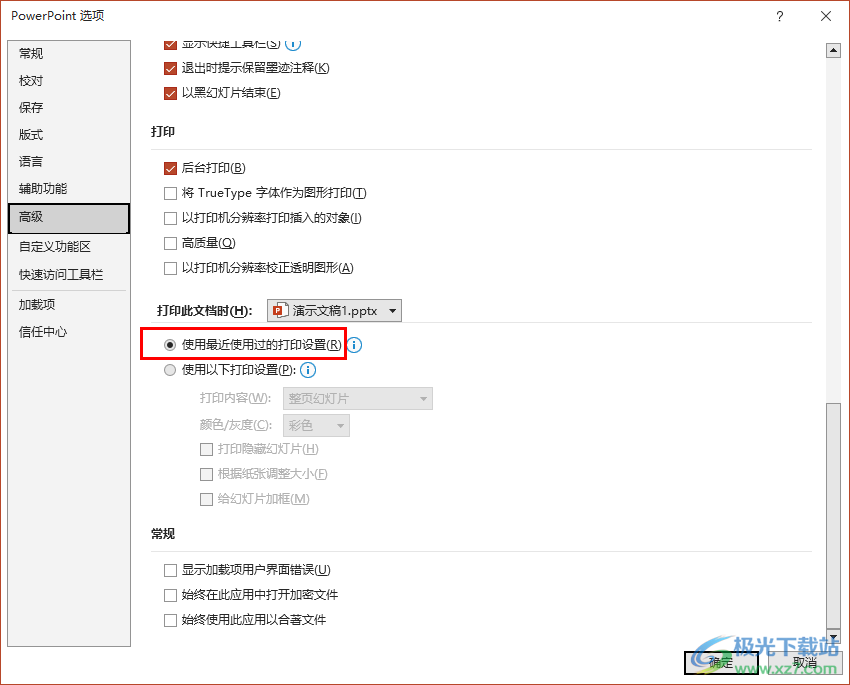
方法步驟
1、第一步,我們先右鍵單擊一個(gè)演示文稿,然后在菜單列表中點(diǎn)擊“打開(kāi)方式”選項(xiàng),接著在子菜單列表中選擇“powerpoint”選項(xiàng)
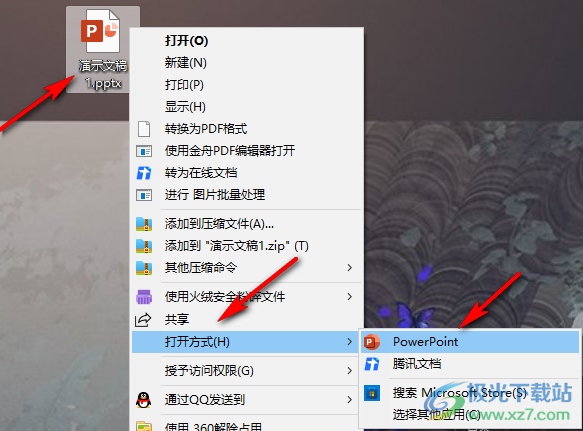
2、第二步,進(jìn)入PPT頁(yè)面之后,我們點(diǎn)擊打開(kāi)頁(yè)面左上角的“文件”選項(xiàng)
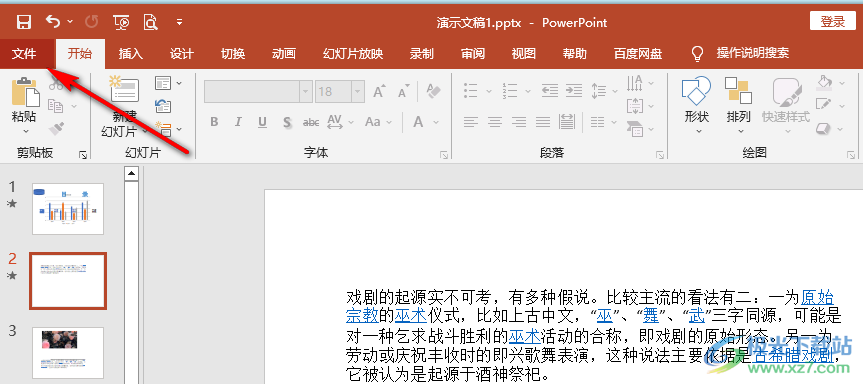
3、第三步,進(jìn)入文件頁(yè)面之后,我們?cè)谧髠?cè)列表的最下方點(diǎn)擊打開(kāi)“選項(xiàng)”
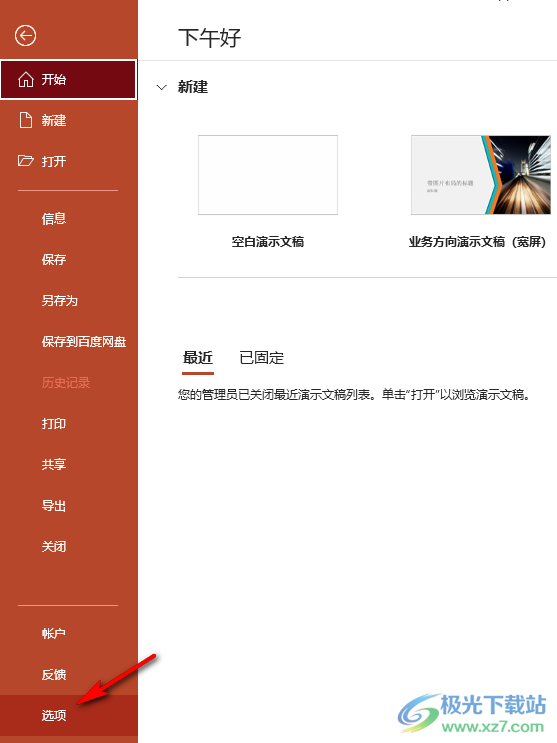
4、第四步,進(jìn)入PPT選項(xiàng)頁(yè)面之后,我們?cè)谠擁?yè)面中先點(diǎn)擊打開(kāi)“高級(jí)”選項(xiàng)

5、第五步,最后在高級(jí)頁(yè)面中,我們找到“使用最近使用過(guò)的打印設(shè)置”選項(xiàng),點(diǎn)擊該選項(xiàng),再點(diǎn)擊“確定”選項(xiàng)即可
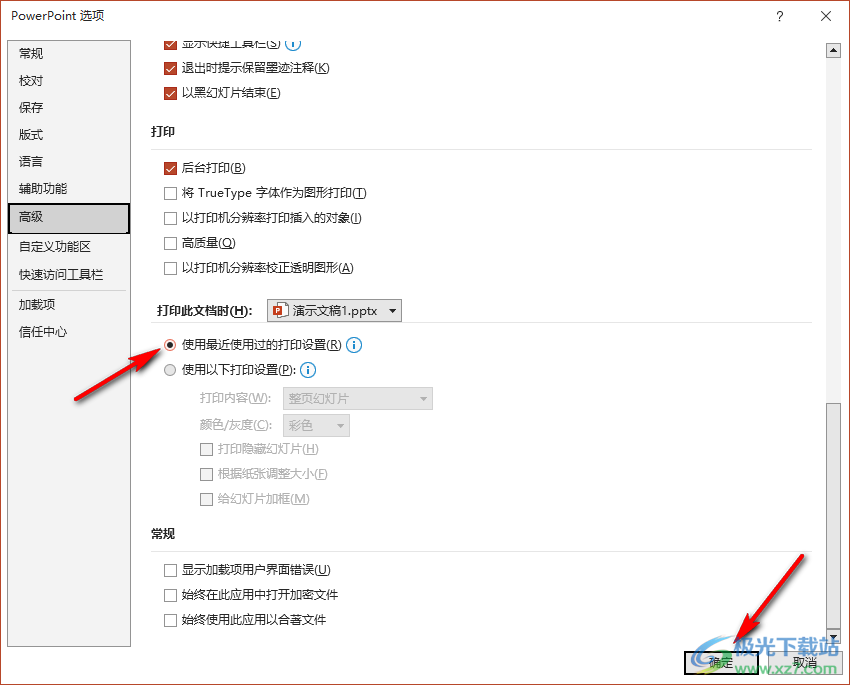
以上就是小編整理總結(jié)出的關(guān)于PPT設(shè)置使用最近使用過(guò)的打印設(shè)置的方法,我們?cè)赑PT中進(jìn)入PPT選項(xiàng)頁(yè)面,然后在高級(jí)頁(yè)面中找到“使用最近使用過(guò)的打印設(shè)置”選項(xiàng),點(diǎn)擊選擇該選項(xiàng),再點(diǎn)擊“確定”選項(xiàng)即可。感興趣的小伙伴快去試試吧。

microsoft office2019專業(yè)增強(qiáng)版
大小:60.68 MB版本:1.1.2.0環(huán)境:WinXP, Win7, Win10
- 進(jìn)入下載
相關(guān)推薦
相關(guān)下載
熱門(mén)閱覽
- 1百度網(wǎng)盤(pán)分享密碼暴力破解方法,怎么破解百度網(wǎng)盤(pán)加密鏈接
- 2keyshot6破解安裝步驟-keyshot6破解安裝教程
- 3apktool手機(jī)版使用教程-apktool使用方法
- 4mac版steam怎么設(shè)置中文 steam mac版設(shè)置中文教程
- 5抖音推薦怎么設(shè)置頁(yè)面?抖音推薦界面重新設(shè)置教程
- 6電腦怎么開(kāi)啟VT 如何開(kāi)啟VT的詳細(xì)教程!
- 7掌上英雄聯(lián)盟怎么注銷賬號(hào)?掌上英雄聯(lián)盟怎么退出登錄
- 8rar文件怎么打開(kāi)?如何打開(kāi)rar格式文件
- 9掌上wegame怎么查別人戰(zhàn)績(jī)?掌上wegame怎么看別人英雄聯(lián)盟戰(zhàn)績(jī)
- 10qq郵箱格式怎么寫(xiě)?qq郵箱格式是什么樣的以及注冊(cè)英文郵箱的方法
- 11怎么安裝會(huì)聲會(huì)影x7?會(huì)聲會(huì)影x7安裝教程
- 12Word文檔中輕松實(shí)現(xiàn)兩行對(duì)齊?word文檔兩行文字怎么對(duì)齊?
網(wǎng)友評(píng)論